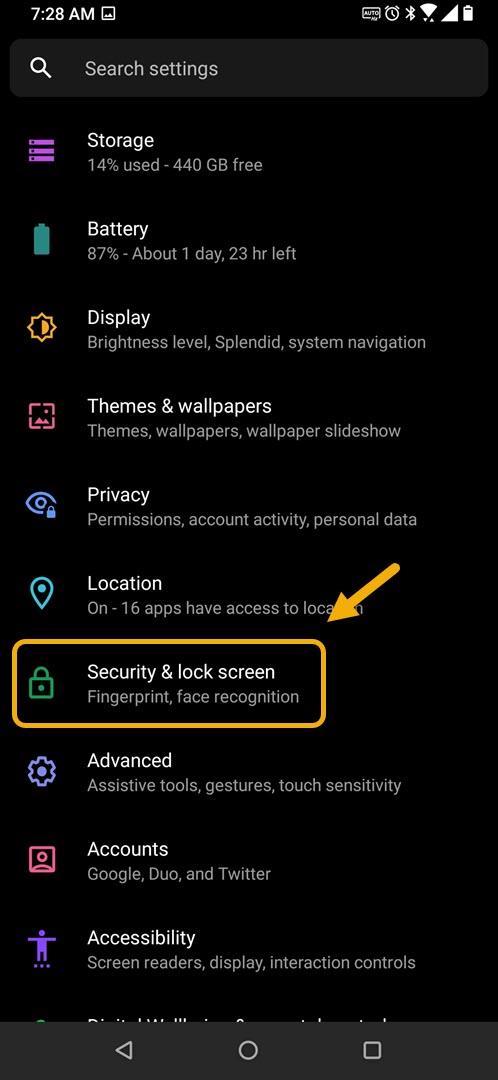Megváltoztathatja a ROG Phone 3 ujjlenyomat-feloldó animációit az ujjlenyomat és feloldás képernyő beállításainál. Különböző minták közül választhat, például Crystal, Halo, Lightning vagy None. Amikor kinyitja a telefon zárolását az ujjlenyomatával, a kiválasztott animáció jelenik meg.
Az Asus ROG Phone 3 az egyik legerősebb androidos okostelefon-modell, amelyet idén kiadnak. Kifejezetten játékra tervezték, számos olyan funkcióval, amely javíthatja kedvenc játékai játékát, például egy erős Snapdragon 865+ chipet, 16 GB RAM-ot, 144 Hz-es frissítési frekvenciájú AMOLED képernyőt és 6000 mAh-s akkumulátort. Ha játék telefont keres, akkor nem hibázhat ezzel a modellel.
Állítsa be az ujjlenyomat-animációt az Asus ROG Phone 3-ban
Ki mondja, hogy unalmas élmény az okostelefon kinyitása az ujjlenyomatával? Ezzel a modellel a képernyőn megjelenő animációkat feloldhatja. Bár ez semmilyen módon nem javítja a készülék teljesítményét vagy biztonságát, ez egy frissítő szemcukor, amelyet megmutathat barátainak.
A telefon ujjlenyomat-feloldó animációjának módosítása
Választhat a Crystal, Halo, Lightning animációk közül, vagy választhatja, hogy nem jelenít meg animációt az alábbi lépések végrehajtásával.
Szükséges idő: 2 perc.
Oldja fel az animációkat
- Érintse meg a Beállítások elemet.
Ezt úgy teheti meg, hogy ellop a Főképernyőről, majd megérinti a Beállítások ikont.

- Érintse meg a Biztonság és zár képernyőt.
Itt érheti el az ujjlenyomat- és arcfelismerési beállításokat.

- Érintse meg az Ujjlenyomat elemet (a rendszer kéri a telefon zárolásának feloldását).
Itt érheti el a telefon ujjlenyomatának biztonsági beállításait.

- Érintse meg az Animációk feloldása elemet.
Itt választhatja ki a kívánt animációt.

- Válassza ki a kívánt animációt, majd kattintson az Alkalmaz gombra.
Ez beállítja a kiválasztott animáció lejátszását, amikor kinyitja a telefont.

A fent felsorolt lépések végrehajtása után sikeresen megváltoztatja az ROG Phone 3 ujjlenyomat-feloldó animációit.
További hibaelhárító videókért keresse fel androidhow Youtube csatornánkat.